Jak sprawdzić temperaturę procesora w systemie Windows 11?
Microsoft Okna 11 Bohater / / June 29, 2022

Ostatnia aktualizacja

Jeśli korzystasz z dużego obciążenia na komputerze, mądrze jest monitorować temperaturę procesora. Oto jak sprawdzić temperaturę procesora w systemie Windows 11.
Używasz wielu aplikacji na komputerze z systemem Windows 11? Jeśli wentylator procesora jest zawsze aktywny, może być konieczne sprawdzenie temperatury procesora w systemie Windows 11.
Ważne jest, aby monitorować temperaturę procesora komputera, aby sprawdzić, czy nie przepracowujesz go. Jeśli jesteś graczem, projektantem lub uruchamiasz jednocześnie kilka wymagających aplikacji, możesz przeciążyć swój procesor.
Możesz wypróbować kilka prostych kroków, aby schłodzić procesor. Na przykład, jeśli twój procesor jest zbyt gorący, możesz zabić kilka procesów w Menedżerze zadań. Jeśli nadal jest gorący, wydmuchaj kurz z obudowy, upewnij się, że wentylatory działają i rozważ inwestycję w lepszy system chłodzenia.
Najpierw jednak musisz znać temperaturę procesora. Oto kilka metod, które pomogą Ci sprawdzić temperaturę procesora w systemie Windows 11.
Sprawdź temperaturę procesora w systemie Windows 11
Możesz sprawdzić temperaturę procesora z poziomu swojego menu BIOS/UEFI systemu.
Aby sprawdzić temperaturę procesora w BIOS/UEFI:
- Otwórz menu Start.
- Przytrzymaj Klawisz Shift i kliknij Uruchom ponownie w tym samym czasie, aby Uruchom w trybie bezpiecznym.
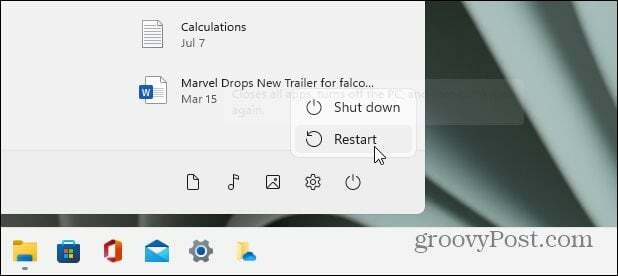
- Kiedy Zaawansowany rozruch pojawi się ekran, kliknij Rozwiązywanie problemów opcja.
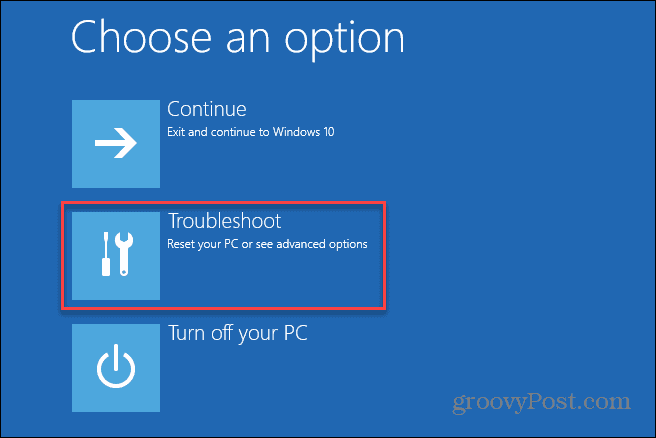
- Kliknij ZaawansowanyOpcje > Ustawienia oprogramowania układowego UEFI.
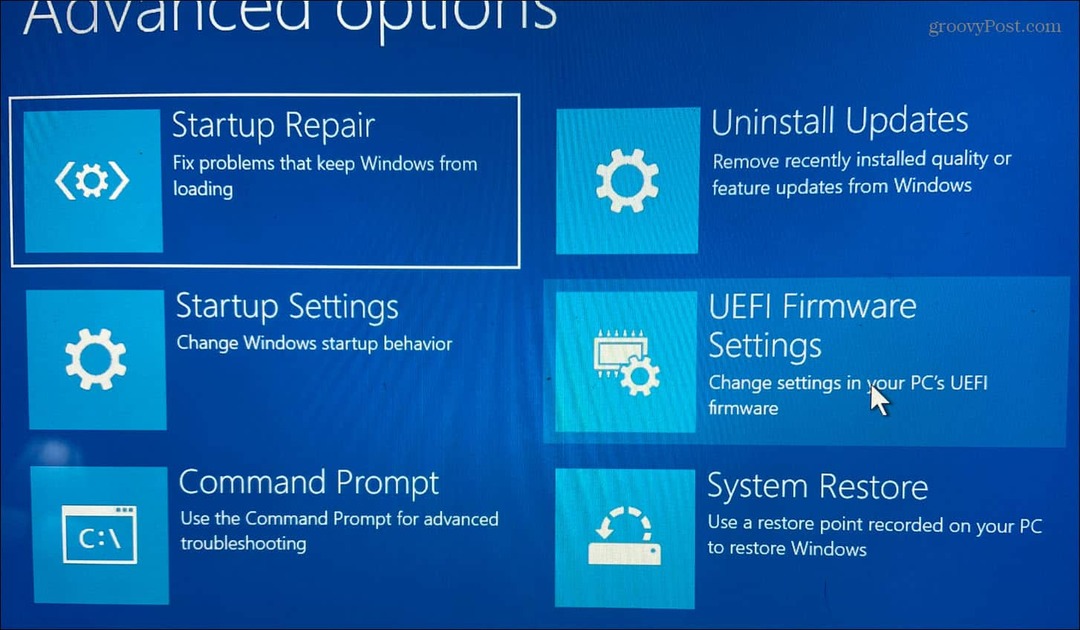
- Uruchom ponownie komputer, gdy pojawi się monit o wejście do BIOS/UEFI, naciskając Uruchom ponownie.
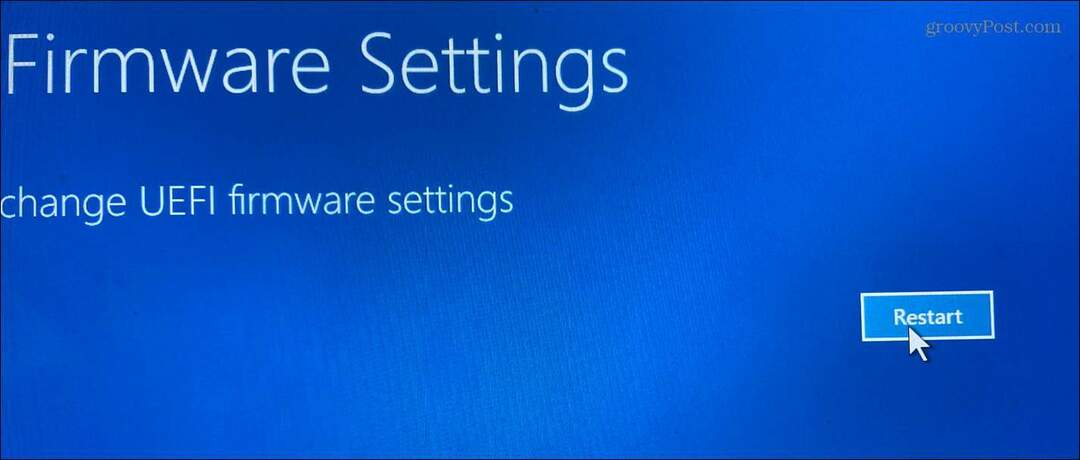
- Przejrzyj swój system BIOS/UEFI, aby znaleźć listę, taką jak Temperatura rdzenia procesora.
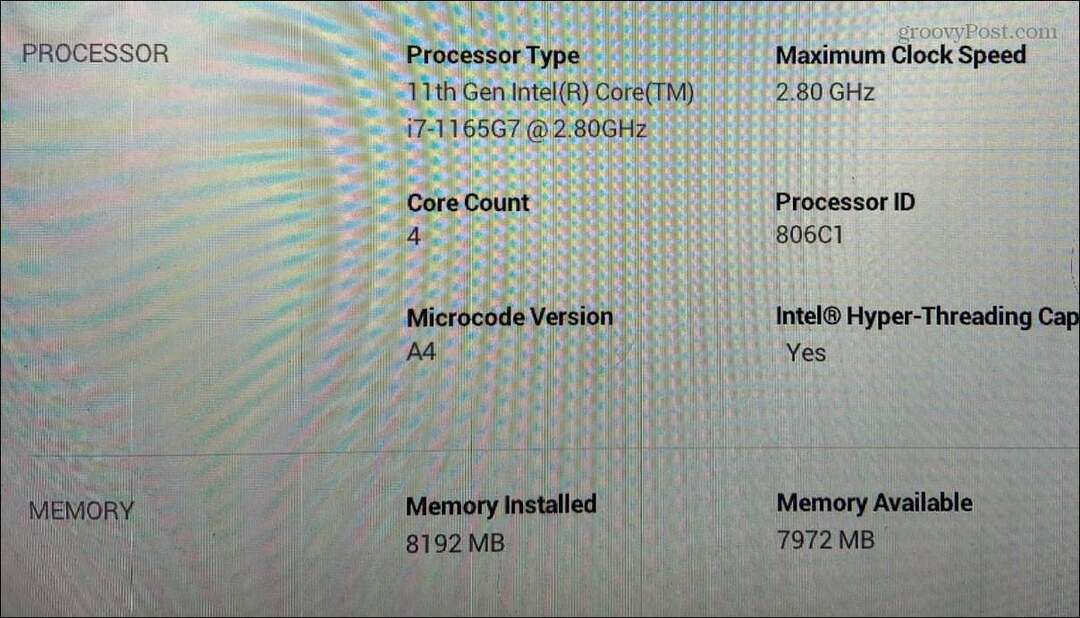
Każdy BIOS/UEFI różni się — niektóre nie zawierają temperatury procesora, więc spójrz pod procesor lub Edytor Kategoria. Jeśli nie możesz znaleźć temperatury procesora w menu BIOS/UEFI, możesz zamiast tego użyć aplikacji innej firmy.
Jak sprawdzić temperaturę procesora w systemie Windows 11 za pomocą aplikacji innej firmy?
Jedną z najłatwiejszych bezpłatnych aplikacji do sprawdzania sprzętu systemu jest Speccy. Speccy to oprogramowanie dostarczone przez Piriform, który rozwija CCleaner.
Aby sprawdzić temperaturę procesora za pomocą Speccy:
- Pobierz i zainstaluj Speccy z Piriform. Proces instalacji jest prosty i zajmuje tylko kilka kliknięć.
- Uruchom Speccy i pozwól mu wykonać spis sprzętu komputera (w tym temperaturę procesora).
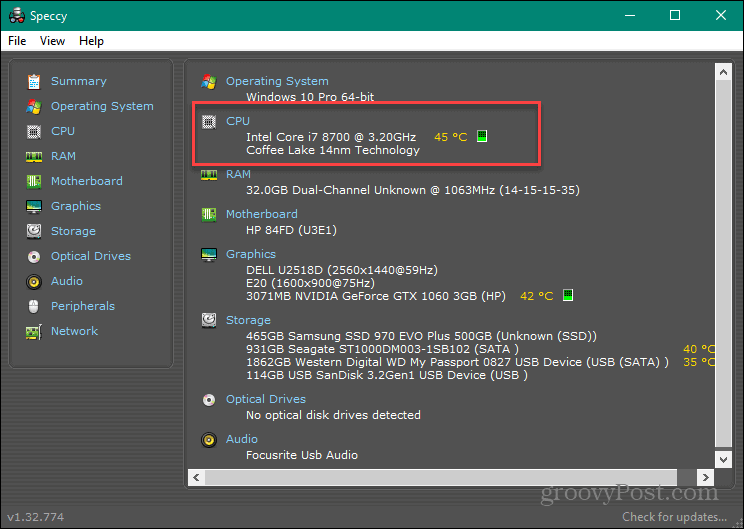
- Kliknij procesor po lewej stronie — zobaczysz więcej szczegółów na temat procesora, w tym średnią temperaturę i temperaturę każdego rdzenia.
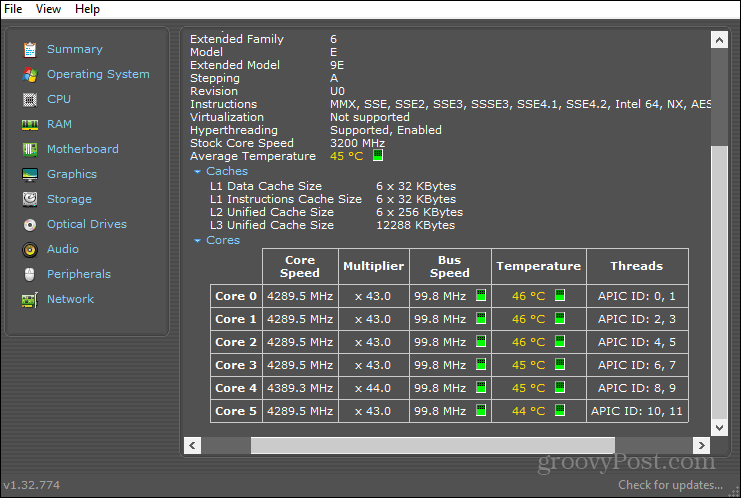
Użyj otwartego monitora sprzętowego, aby sprawdzić temperaturę procesora
Jeśli wolisz narzędzie, które skupia się głównie na procesorze, sprawdź Otwórz monitor sprzętu.
Aby korzystać z programu Open Hardware Monitor, wykonaj następujące czynności:
- Po zainstalowaniu Open Hardware Monitor udostępnia wszystkie statystyki w jednym miejscu.
- Rozwiń procesor sekcja, która wyświetla Prędkośc autobusu i temperatura każdego rdzenia.

- Aby wyświetlić temperaturę procesora na pasku zadań, aby mieć na nią oko, kliknij prawym przyciskiem myszy samą temperaturę i wybierz Pokaż w zasobniku.
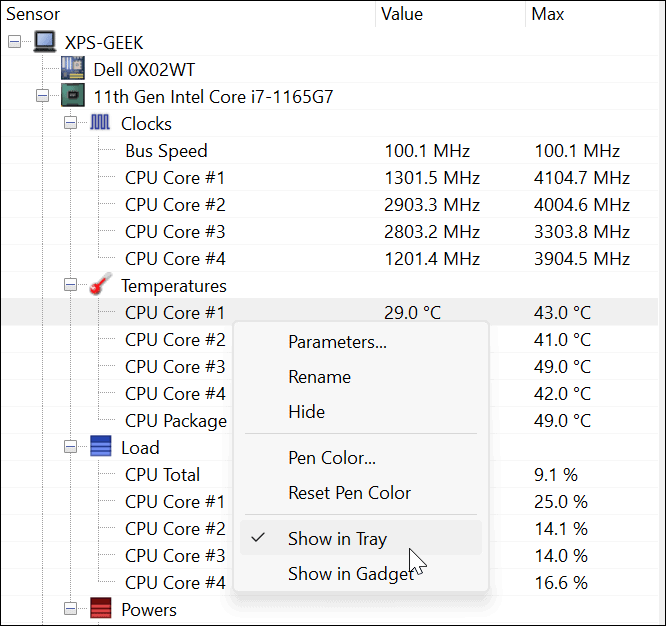
Oprócz temperatury procesora monitoruje temperaturę GPU karty graficznej, napięcia i prędkość wentylatora systemowego. To świetne narzędzie, jeśli chcesz mieć oko na wszystkie temperatury systemu.
Monitorowanie temperatury procesora w systemie Windows 11
Windows 11 nie ma narzędzia, które monitoruje temperaturę procesora w czasie rzeczywistym i nie będziesz chciał cały czas wchodzić do UEFI / BIOS, aby to sprawdzić. Na szczęście dostępne są przyzwoite bezpłatne narzędzia, jeśli chcesz sprawdzić temperaturę procesora w systemie Windows 11.
Istnieje kilka innych narzędzi, które wyświetlają temperaturę procesora, ale musisz uważać na to, czego używasz. Na przykład Core Temp próbuje zainstalować grę, której nie chcesz na swoim komputerze podczas instalacji. Inne są przeznaczone dla konkretnych procesorów, takich jak Mistrz Ryzena, czyli tylko dla procesorów AMD Ryzen.
Jeśli nie masz jeszcze systemu Windows 11, sprawdź jak monitorować temperaturę procesora w systemie Windows 10. Warto również zauważyć, że możesz sprawdzić ogólną wydajność systemu Windows przez uruchamianie raportu wydajności systemu.
Jak znaleźć klucz produktu Windows 11?
Jeśli potrzebujesz przenieść klucz produktu Windows 11 lub po prostu potrzebujesz go do czystej instalacji systemu operacyjnego,...
Jak wyczyścić pamięć podręczną Google Chrome, pliki cookie i historię przeglądania?
Chrome doskonale radzi sobie z przechowywaniem historii przeglądania, pamięci podręcznej i plików cookie, aby zoptymalizować wydajność przeglądarki online. Jej jak...
Dopasowywanie cen w sklepie: jak uzyskać ceny online podczas zakupów w sklepie?
Kupowanie w sklepie nie oznacza, że musisz płacić wyższe ceny. Dzięki gwarancjom równoważenia cen możesz uzyskać rabaty online podczas zakupów w...
Jak podarować subskrypcję Disney Plus za pomocą cyfrowej karty podarunkowej
Jeśli cieszyłeś się Disney Plus i chcesz podzielić się nim z innymi, oto jak kupić subskrypcję Disney+ Gift za...
